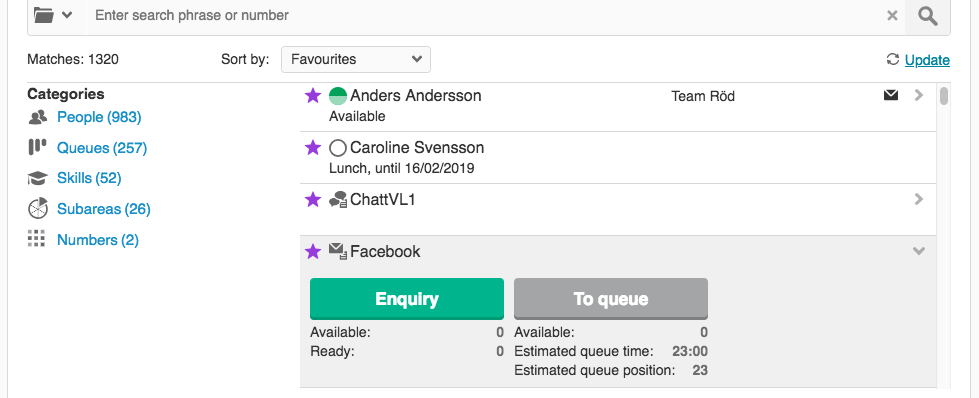Käynnissä olevan kontaktin aikana Avustus -painikkeen avulla voi:
- soittaa Kysely -puheluita tiettyyn numeroon tai palvelukeskuksen kollegoille
- siirtää puheluita suoraan toiseen puhelinnumeroon
- siirtää kontaktin kollegalle Jonoon -vaihtoehdolla
- siirtää käynnissä olevan sähköpostin henkilökohtaiseen jonoon
- Yhdistää puheluita tietylle henkilölle joko palautusmenettelyn kanssa tai ilman sitä Jos vastaanottaja ei vastaa heti tai on varattu, saat ilmoituksen palautusmenettelystä..
Suorita puhelun siirto palautusmenettelyn kanssa sovelluksessa ACE Interact. Tarvitset myös jonkin seuraavista: Suorita
siirrä puhelu jonoon,
siirrä puhelu agentin henk.koht. jonoontai
siirrä puhelukyselyt mahdollistavaan agentin henk.koht. jonoon. Katso The list of all access functions ja Access functions in 3 languages
Kyselyn soittaminen tiettyyn numeroon
Kyselypuhelun voi soittaa esimerkiksi käynnissä olevan puhelun aikana napsauttamalla Avustus-painiketta.
- Kirjoita koko puhelinnumero hakukenttään – tai valitse numero hakutuloksista.
- Kohdassa Ihmiset voit esimerkiksi valita
Osoitekirja tai
 Hakemisto.
Hakemisto. - Viimeisimmät 10 kontaktit ovat saatavilla
Historiassa.
- Numeroita, joihin on soitettu aiemmin, voi valita
 Numerot-listasta.
Numerot-listasta. - Jos haluat soittaa toisen puhelun, napsauta Kysely -painiketta.
- Kyselyn kohteen vastattua voit Siirtää ensimmäisen puhelusi, Vuorotella kahta puhelua, Palauttaa ensimmäisen puhelun tai käynnistää Kokouspuheluun.
Hakua voi suodattaa valitsemalla luokan 
Voit lajitella esimerkiksi lajitteluperusteella  Suosikit, jolloin suosikiksi merkityt kohteet näkyvät luettelossa ylinnä.
Suosikit, jolloin suosikiksi merkityt kohteet näkyvät luettelossa ylinnä.
Jos käynnissä oleva kontakti on puhelu, voit siirtää sen ilman kyselyä Suora siirto -vaihtoehdolla.
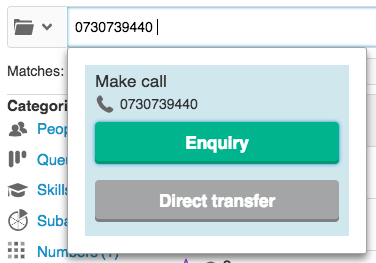
Kyselypuhelun soittaminen nimihaun jälkeen
Käynnissä olevan kontaktin aikana on mahdollista soittaa kollegoille, ja kollegoita voi etsiä nimellä, taidolla tai tietyn jonon palvelemisen tai tiettyyn osa-alueeseen kuulumisen perusteella. Tässä esimerkkitekstissä agentti etsii jonoa.
- Klikkaa Avustus -painiketta.
- Kortissa, joka avautuu käynnissä olevan kontaktin alapuolelle, voit valita
 luokan, esimerkiksi Jonot, jolla voit tarkentaa hakutuloksia.
luokan, esimerkiksi Jonot, jolla voit tarkentaa hakutuloksia. - Kirjoita hakukenttään yksi tai useita kirjaimia. Toisin sanoen jonon nimen alkuosa. Voit etsiä nimiä useilla arvoilla, jotka erotetaan välilyönnillä. Kirjoita esimerkiksi Er Pe, jos haluat etsiä Eric Petersonin.
- Hakutuloksia täytyy mahdollisesti vierittää, jotta oikea jono löytyy. Napsauttamalla laajennusnuolta
 voit paljastaa tässä jonossa käytettävissä olevat vaihtoehdot.
voit paljastaa tässä jonossa käytettävissä olevat vaihtoehdot. - Voit soittaa ensimmäiselle tätä jonoa palvelevalle vapaalle agentille napsauttamalla Kysely -painiketta.
- Kun puheluun vastataan, voit Siirtää ensimmäisen kontaktin, Vuorotella kyseisiä puheluita, Palauttaa ensimmäisen puhelun tai käynnistää Kokouspuhelun.
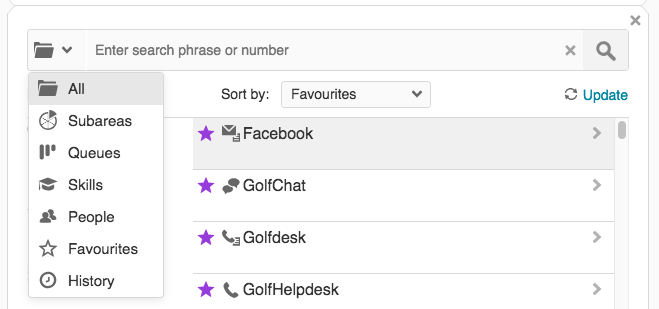
Aseta kontakti jonoon
Jos sinulla on käyttöoikeudet käynnissä olevan kontaktin asettamiseen jonoon tai jonotuslistalle, käytettävissäsi on enemmän vaihtoehtoja:
- voit napsauttaa käynnissä olevan kontaktin aikana Avustus-painiketta
- etsiä jonon kirjoittamalla jonon nimen alkuosan ja/tai käyttää
 luokkasuodatinta. Jonot voi paljastaa hyvin käytännöllisen jonon lisäsuodatusvaihtoehdon, Paikka jonossa saatavilla.
luokkasuodatinta. Jonot voi paljastaa hyvin käytännöllisen jonon lisäsuodatusvaihtoehdon, Paikka jonossa saatavilla. - Laajentaa napsauttamalla
 jonon vaihtoehdot.
jonon vaihtoehdot. - Avuksi päätöksen tekemiseen siitä, mikä olisi paras toimenpide tälle kontaktille, esiin tulee parhaillaan käytettävissä ja valmiina olevien agenttien määrä ja arvioitu jonotusaika.
- Kysely-puhelu soittaa ensimmäiselle tätä jonoa palvelevalle vapaana olevalle kollegalle.
- Siirto jonoon siirtää nykyisen kontaktin tähän jonoon, jossa se edelleenohjataan, jos siihen ei vastata heti.